AutoLANDSCAPE - Configuração das penas para impressão e criação de arquivo ".ctb" - parte 6 de 7
Autor: Camila Innocêncio - Data: 23/10/2015

Na edição deste mês veremos a penúltima etapa da elaboração do projeto e será mostrado como configurar as espessuras das linhas no AutoCAD quando o projeto for impresso (chamadas penas).
8º Passo: Configuração das penas de impressão
Com a prancha montada, é preciso agora configurar as cores e as espessuras em que as linhas serão impressas. Para isso, devemos ir no ícone "plot", em seguida uma janela será aberta e deve ser selecionada a opção "New" no campo "Plot style table (pen assignments)". Caso este não esteja aparecendo, é só clicar na seta no canto inferior direito que a tela será expandida e o campo voltará a ser visualizado.
Figura 1: Criando um novo arquivo de configuração das linhas no AutoCAD
Em seguida, abrirá um tela com três opções, deverá ser selecionada a primeira e em seguida clicar em "Avançar", então aparecerá uma nova janela pedindo para dar um nome ao arquivo que estamos criando. Feito isso, uma nova tela aparecerá e deve-se clicar na opção "Plot Style Table Editor".
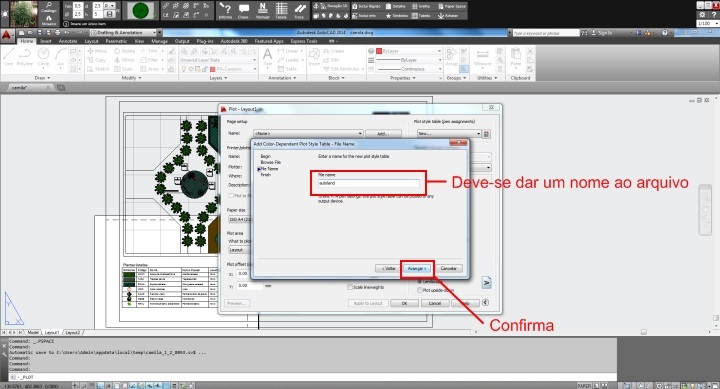
Figura 2: Nomeando um novo arquivo de configuração das linhas no AutoCAD
A seguir uma nova janela será aberta com diversas cores na lateral esquerda, essas cores são os layers (camadas) com que o AutoCAD trabalha. Elas servem para organizar o projeto e para que a impressora (plotter) faça a diferenciação das espessuras das linhas na hora de imprimir. Não há necessidade de ficar definindo espessuras para várias cores, pois utilizar 5 delas já é mais que suficiente. A configuração de cores e espessuras de linhas é particular porém por convenção utiliza-se algumas cores vinculadas à determinadas espessuras para padronizar e facilitar o entendimento.
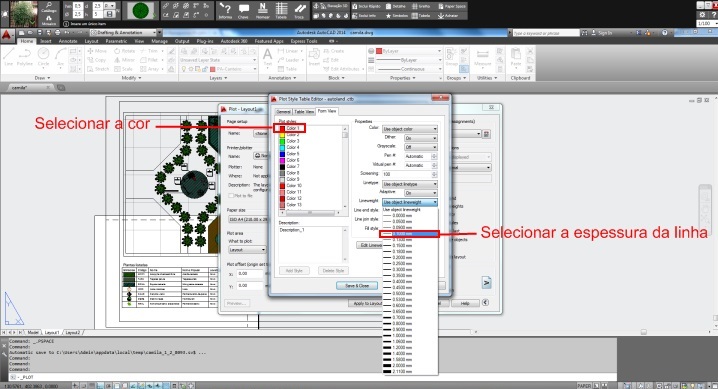
Figura 3: Editando a configuração das linhas no AutoCAD
No campo "Plot styles" seleciona-se a cor dando um clique sobre ela, já no campo "Properties" na opção "Color", seleciona-se a cor preta (black) em todas, e na opção "Lineweight" escolhe-se a espessura de linha que se deseja. Devemos fazer esse procedimento apenas nas 5 primeiras cores, seguindo a lógica: "Color 1", a espessura é 0,1 mm; "Color 2", a espessura é 0,2; até chegar na "Color 5" cuja espessura é 0,5mm. Para salvar esse arquivo deve-se clicar em "Save & Close" e depois em "Concluir".
Figura 4: Criação de um arquivo ".ctb" no AutoCAD
Foi gerado então um arquivo com a extenção ".ctb", quando for enviar o arquivo do projeto para outra pessoa, é recomendado que se mande tambem as configurações de penas utilizadas e para localizar esse arquivo podemos usar um atalho no AutoCAD digitando "stylesmanager" e o local onde ficam todos os seus arquivos ".ctb" abrirá automaticamente, ai é só copiá-los e mandar junto com o projeto.
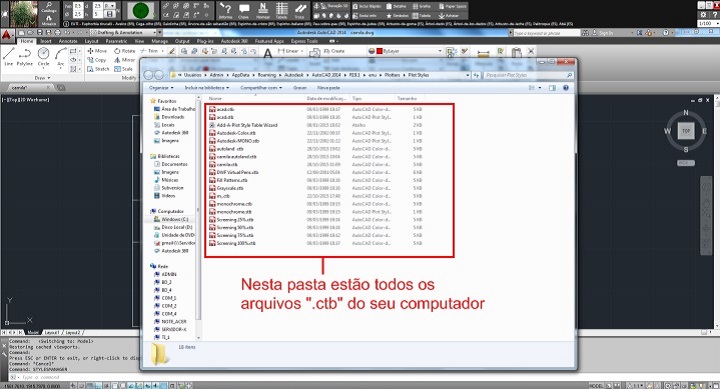
Figura 5: Localização de todos os arquivos ".ctb" do AutoCAD
Na próxima edição da "Revista AuE Paisagismo" chegaremos à última parte do tutorial de como elaborar um projeto paisagístico no AutoLANDSCAPE 2016 e veremos duas funções importantes do programa: a visualização do projeto em 3D e também a geração de um orçamento.
Veja também:
* AutoLANDSCAPE 2016 - Visualização do projeto em 3D e geração de orçamentos - parte 7 de 7
* AutoLANDSCAPE 2016: Configuração das penas para impressão e criação de arquivo ".ctb" - parte 6 de 7
* AutoLANDSCAPE 2016: Inserção de legendas e modificação na escala do desenho - parte 5 de 7
* AutoLANDSCAPE 2016: Criação de pranchas e inserção de chaves - parte 4 de 7
* AutoLANDSCAPE 2016: Criação de áreas com formas orgânicas e inserção de mobiliários - parte 3 de 7
* AutoLANDSCAPE 2016: Escolha de itens e modos de inserção no projeto - parte 2 de 7
* AutoLANDSCAPE 2016: Definindo a escala, o formato da folha e o tipo de carimbo - Parte 1 de 7

Anterior Próximo